Редактор текстур
Текстуры являются неотъемлемой частью гексагонального редактора карт, дело в том, что в отличии от редактора боевых карт, у гексагонального нет никаких вариантов по закрашиванию поверхностей, кроме текстур. При помощи текстур вы можете создавать сушу, моря или даже облака. Зачастую в сторонних приложениях достаточно большой выбор различных текстур, но, как всегда, той текстуры что вам нужна нет. Обычно вам хочется взять «вот эту» текстуру и поменять ей цвет, но знаний фотошопа или любых других графических редакторов у вас нет, в таком случае наш редактор вам поможет.
Предположим, у вас есть текстура, которой достаточно провести цветовую коррекцию, в таком случае достаточно загрузить текстуру на наш сервер и провести цветовую коррекцию при помощи наших фильтров. При загрузке текстуры мы сохраним как оригинал, так и отредактированную версию.
Если уже готовой текстуры нет – всегда можно создать свою собственную. В нашем редакторе РПГ текстур есть большая картотека рельефных изображений, при помощи которых, вы сможете создать текстуру с нуля и потом использовать при создании карт.
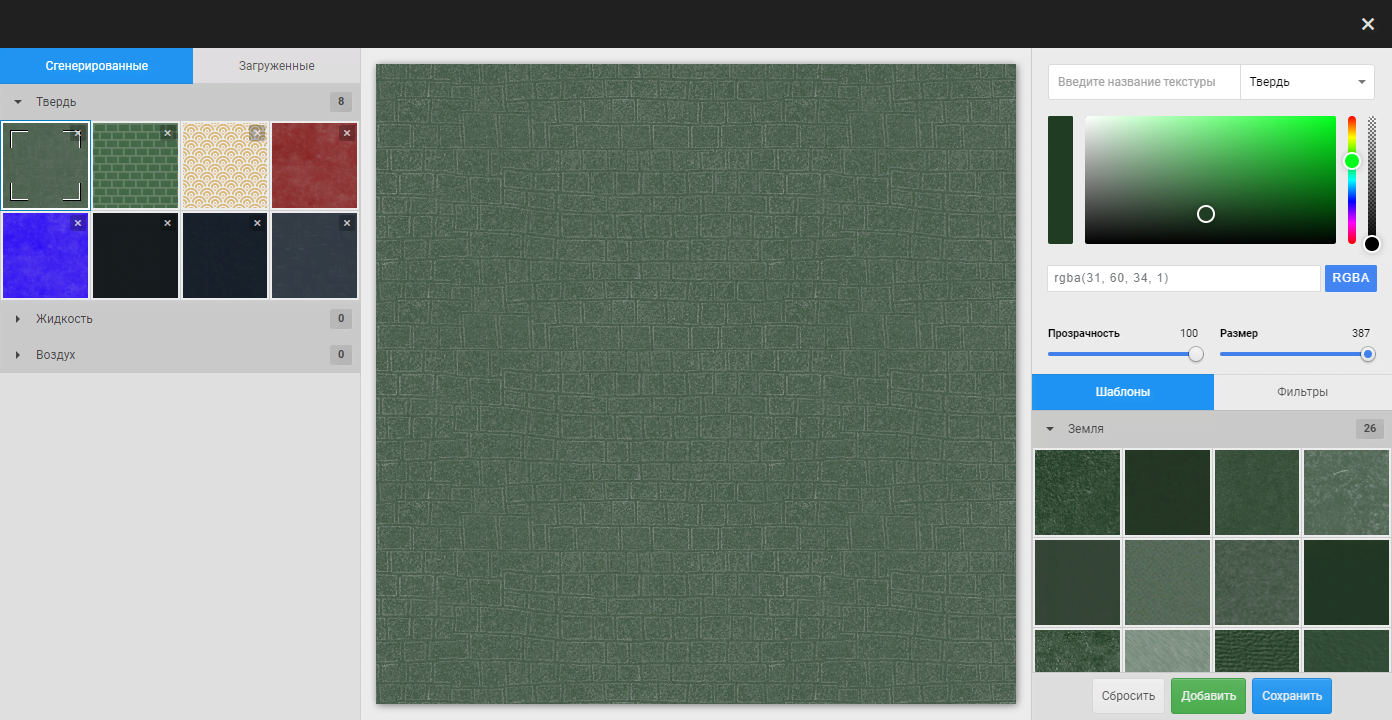
Обзор интерфейса
Редактор дорог является оврелейным приложением, которое всегда доступно, таким образом вы можете добавлять и редактировать текстуры прямо во время создания карт. Все изменения сразу будут применены к текущей и всем вашим картам!
Мы стремились сделать редактор максимально простым и интуитивным, как и в случае с редактором переходов текстур, данный редактор имеет уже знакомую компоновку: левая панель, центральный холст и правая панель.
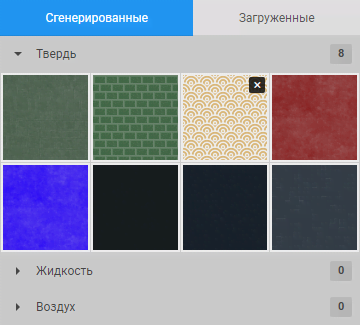
Левая панель — здесь представлены все доступные текстуры. Панель разделена на 2 сегмента: сгенерированные текстуры и загруженные текстуры. В списке сгенерированных текстур представлены те, которые созданы при помощи генерации, с использование рельефных полупрозрачных текстур. Загруженные текстуры, это те, которые созданы на основе загруженных текстур. Списки текстур, как и в других приложениях разделены на 3 категории: сообщество, подписки и ваши личные схемы.
- Редактирование
- вы можете выбирать любую текстуру, но редактировать вы можете только свои личные, но это не мешает создавать копии текстур, которые доступны как общественные или по подписке.
- Удаление
- у ваших текстур доступна кнопка удаления, двойное нажатие по которой удалит изображение, помните, что при удалении текстуры, вы так-же удалите все поверхности с карт, где эта текстура применяется.
- Сортировка
- доступна только для личных текстур, достаточно зажать и перетаскивать иконки изображений, для того чтобы сменить последовательность. Все изменения сразу же применяются в интерфейсе редактора гексагональных карт и в интерфейсе редакторе карт.
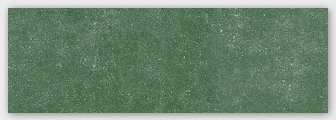
Центральный холст — в данном приложении эта область не является интерактивной, там нет никаких кнопок и манипуляторов, с которыми можно было бы взаимодействовать. Холст нужен только для того, чтобы вы имели возможность увидеть, как будет выглядеть текстура, которую вы редактируете.
Правая панель — в данной части редактора осуществляется конфигурация текстуры, панель разделена на 5 областей: метаданные, выбор цвета, шаблоны рельефа, настройки фильтров и подвал.
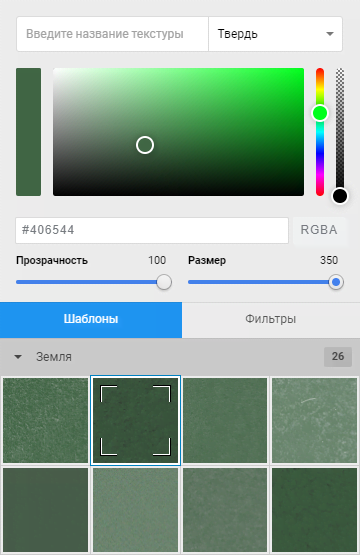
- Метаданные
- этот раздел отвечает за редактирование названия текстуры, а также вы можете выбрать к какому типу будет относиться текстура: твердь, жидкость или воздух. Помните, что через жидкости и воздух, автоматически прокладываются мосты, которые вы можете создавать в редакторе дорог.
- Выбор цвета
- присутствует всегда, вы можете вводить цвет в ручном режиме посредством формата RGBA, можете выбирать цвет при помощи палитры, также есть слайдеры цветового диапазона и прозрачности. Не забывайте и про то, что система запоминает предыдущий цвет и вы всегда можете к нему вернуться если что-то не устраивает. Помните, что вы редактируете цвет подложки, на которой лежит шаблон рельефа или загруженное изображение.
- Слайдер прозрачности
- все текстуры рельефа до какой-то степени прозрачны, это делается для того, чтобы при помощи заливки можно было влиять на цвет, потому что заливка будет просвечивать сквозь текстуру. Но если вам кажется, что текстура недостаточно прозрачна, вы всегда можете увеличить степень прозрачности. Также данный слайдер влияет и на прозрачность загруженного изображения
- Слайдер размера
- если вас не устраивает размер текстуры, которая будет наложена поверх дороги, то вы можете уменьшить её размер, просто используйте этот слайдер. Иногда из-за уменьшения текстуры, могут появляться артефакты на дорогах, в таком случае просто немного отрегулируйте размер. Также данный слайдер влияет и на размер загруженного изображения.
- Список шаблонов
- данный список поделен на категории, также стоит отметить тот факт, что он идентичен списку рельефов из редактора дорог. Просто выберите одну из категорий и кликните на текстуру, она сразу же будет применена. Отменить применение шаблона нельзя, только заменить на другой. Помните, что шаблоны доступны только для создаваемых с нуля текстур, для загружаемых текстур такой опции нет.
- Список фильтров
- в данном разделе представлены 14 фильтров, описывать каждый смысла нет, просто по экспериментируйте - для сброса на значения по умолчанию вы всегда можете использовать кнопку сброса слева. Слайдер используется для регулировки или же вы можете редактировать цифру справа в ручном режиме

Заключение
Создавая свои текстуры, вы создаете неповторимые миры для своих игроков. Экспериментируйте, нет правильных или неправильных подходов. Мы считаем, что благодаря оверлейной инфраструктуре нашего проекта, на много проще перепробовать разные варианты ассетов прямо на лету, чем долго и мучительно выбирать те или иные иконки/текстуры из списка, который продается разработчиками. Творите и делитесь своим мнением с нами в нашем дискорд канале.
